Escanear en Draw
La mayoría de los escáneres permiten insertar directamente una imagen escaneada en el documento. Selecciona desde el menú Insertar > Imagen > Escanear las opciones Seleccionar fuente... o Solicitar....
La opción Seleccionar fuente presenta un diálogo que actúa como interfaz para los dispositivos de este tipo. Algunas de las opciones del escáner pueden ser configuradas desde esta ventana (Figura 7).
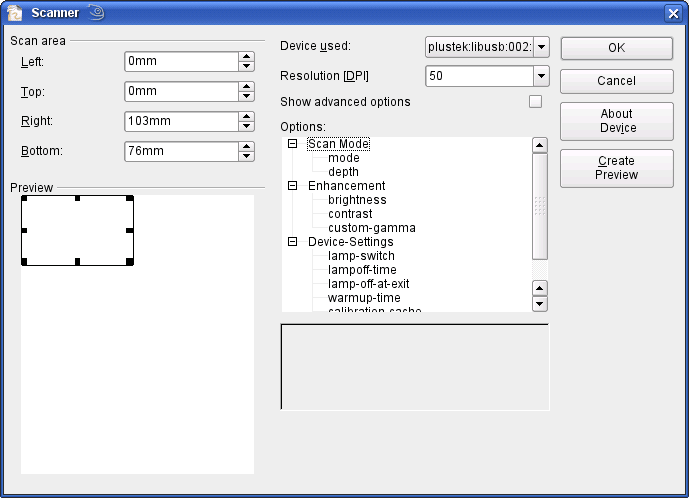
Haz clic en el botón Crear Vista Previa para obtener una vista previa del escaneo. El resultado se mostrará en el cuadro Previsualización de la izquierda. Podrás modificar el área a escanear y volver a revisar el resultado, como antes. Cuando estés satisfecho con el resultado previo, haz clic en Aceptar. A continuación, selecciona la opción Insertar > Imagen > Solicitar.... La nueva imagen será incrustada en el documento. Las imágenes escaneadas se incrustan en el documento en formato PNG.